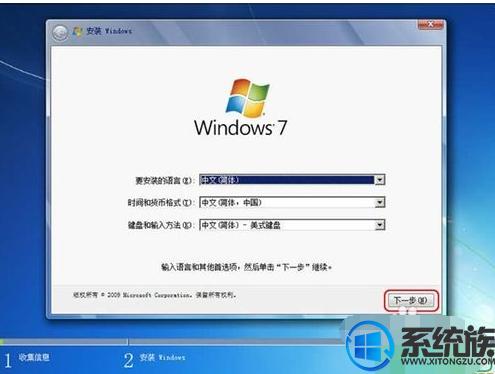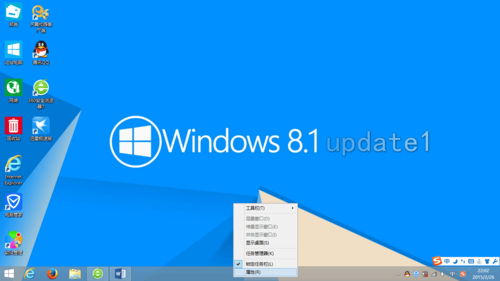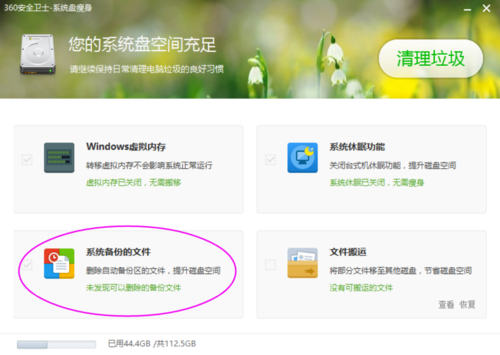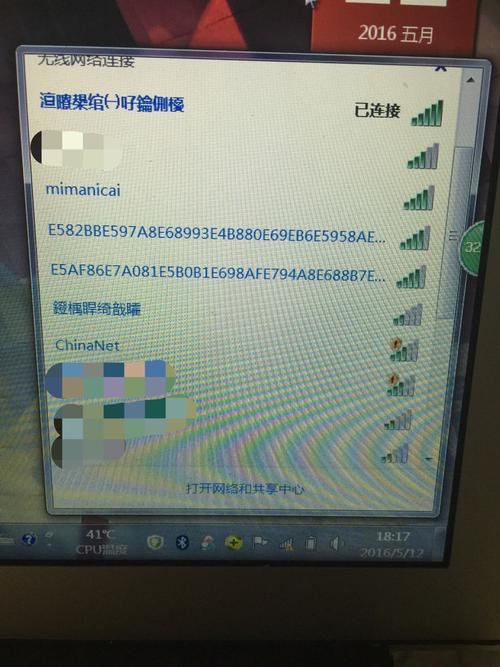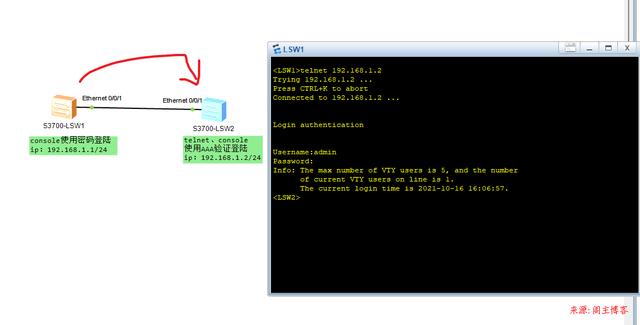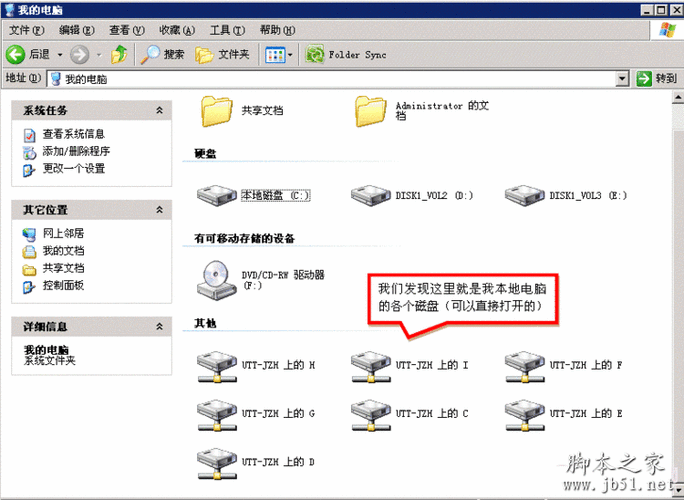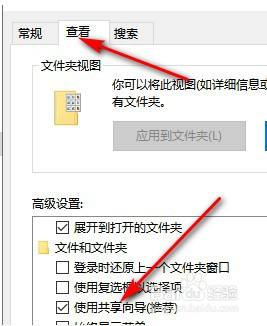win7声音显示正常但是电脑没声音?
1、在“我的电脑”单击鼠标右键,点击“管理”。

2、打开“设备管理器”。
3、接着打开“声音、视频和游戏控制器”列表。
4、检查音频驱动是否被禁用,右键单击被禁用的驱动,点击“启用设备”。
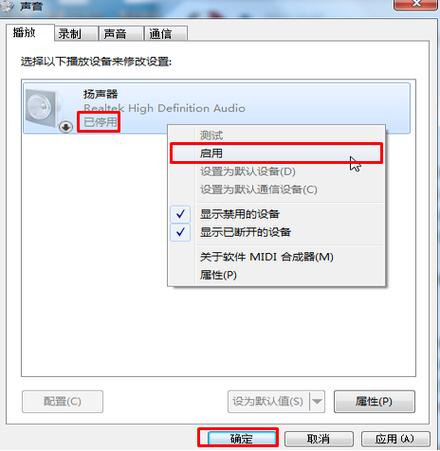
5、若还是不行,右键单击驱动选择“扫描检测硬件改动”即可。
希望对你有帮助解决问题。
怎么解决win7系统重装之后没有声音?
解决方法如下:
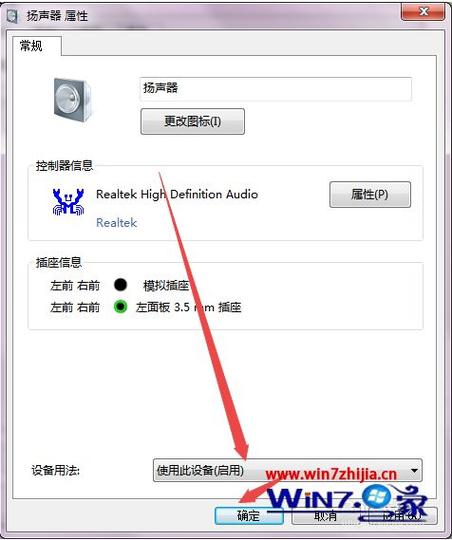
检查扬声器器是否被禁用。
检查声卡驱动是否安装正常。
确保windows Audio服务处于自动状态。
具体操作方法如下:
首先检查扬声器器是否被禁用,若被禁用,点击启用即可。
若未禁用,检查声卡驱动是否安装正常,若未安装,使用驱动软件安装驱动即可。
如果您在重装Win7系统后没有声音,可以尝试以下几种方法来解决:
检查扬声器是否被禁用:点击【开始】-》【控制面板】-》【声音】-》【扬声器】,查看扬声器的状态是否为禁用。如果是禁用状态,需要将其设置为启用状态。
检查声卡驱动是否安装正常:右键点击【计算机】-》【设备管理器】,找到【声音、视频和游戏控制器】,查看是否有感叹号或问号的标志。如果有,说明驱动没有安装或者安装不正确,需要重新安装正确的驱动程序。
更新声卡驱动程序:可以到声卡厂商的官方网站上下载最新的驱动程序,并按照提示进行安装。
检查音量设置:右键点击任务栏上的音量图标,选择“音量控制选项”,检查各个音量设置是否正确。
检查音频线路:检查音频线路是否连接正确,是否有松动或损坏的情况。
如果以上方法都无法解决问题,建议您联系专业的技术支持人员或者维修人员进行进一步的诊断和处理。
win7一切正常就是没有声音?
音频管理器设置:
1、首先检查设备管理器的声卡驱动有没感叹号等。如没有问题的话,那就进入下一步检查。有的话就直接选中声卡驱动进行更新驱动或者卸载重装。
2、排除驱动问题后,依次打开win7系统的开始菜单--控制面板---Realtek高清晰音频管理器。
3、找到右上角的黄色文件夹,鼠标左键点击打开。
4、将【禁用前面面板插孔检测】前打勾,点击确定,这样消失的声音就回来了。
华硕做win7系统后没有声音的问题解决?
关于这个问题,解决华硕win7系统没有声音的问题,您可以尝试以下几个方法:
1. 检查音量设置:确保音量没有被静音或调低。可以右键点击任务栏右下角的音量图标,选择“打开音量混合器”,然后调整音量滑块。
2. 检查音频驱动程序:右键点击“计算机”,选择“管理”,然后在左侧面板中选择“设备管理器”。展开“声音、视频和游戏控制器”选项,查看是否有任何叉叉或问号的标记。如果有,右键点击对应设备,选择“更新驱动程序”进行驱动程序更新。
3. 重新安装音频驱动程序:如果更新驱动程序没有解决问题,可以尝试卸载当前的音频驱动程序,然后重新安装最新版本的驱动程序。您可以从华硕官方网站或音频芯片制造商的网站下载最新的驱动程序。
4. 检查音频输出设备:确保正确的音频输出设备已被选中。可以右键点击任务栏右下角的音量图标,选择“播放设备”,然后在弹出的窗口中选择正确的音频输出设备。
5. 检查音频插孔:确保音频插孔连接正确,没有松动或脏污。您可以尝试拔下插头并重新插入。
6. 检查其他软件设置:某些应用程序或音频管理软件可能会导致声音问题。您可以尝试关闭或卸载这些软件,然后重新测试声音。
如果尝试了以上方法仍然无法解决问题,建议联系华硕客服或寻求专业技术支持。
到此,以上就是小编对于做完win7系统没有声音的问题就介绍到这了,希望介绍的4点解答对大家有用,有任何问题和不懂的,欢迎各位老师在评论区讨论,给我留言。

 微信扫一扫打赏
微信扫一扫打赏